Výchozí instalace Ubuntu 20.04 používá GDM jako výchozí správce zobrazení. Protože GDM nepodporuje relaci hosta, v tomto článku se dozvíte, jak přepnout na alternativní správce zobrazení LightDM a povolit relaci hosta.
Veškerá data vytvořená a nastavení nakonfigurovaná pomocí relace hosta jsou dočasná a na konci relace budou smazána (odhlásit se).
V tomto tutoriálu se naučíte:
- Jak nainstalovat správce zobrazení LightDM
- Jak přejít z GDM na LightDM
- Jak povolit relaci hosta
- Jak se přihlásit do relace hosta
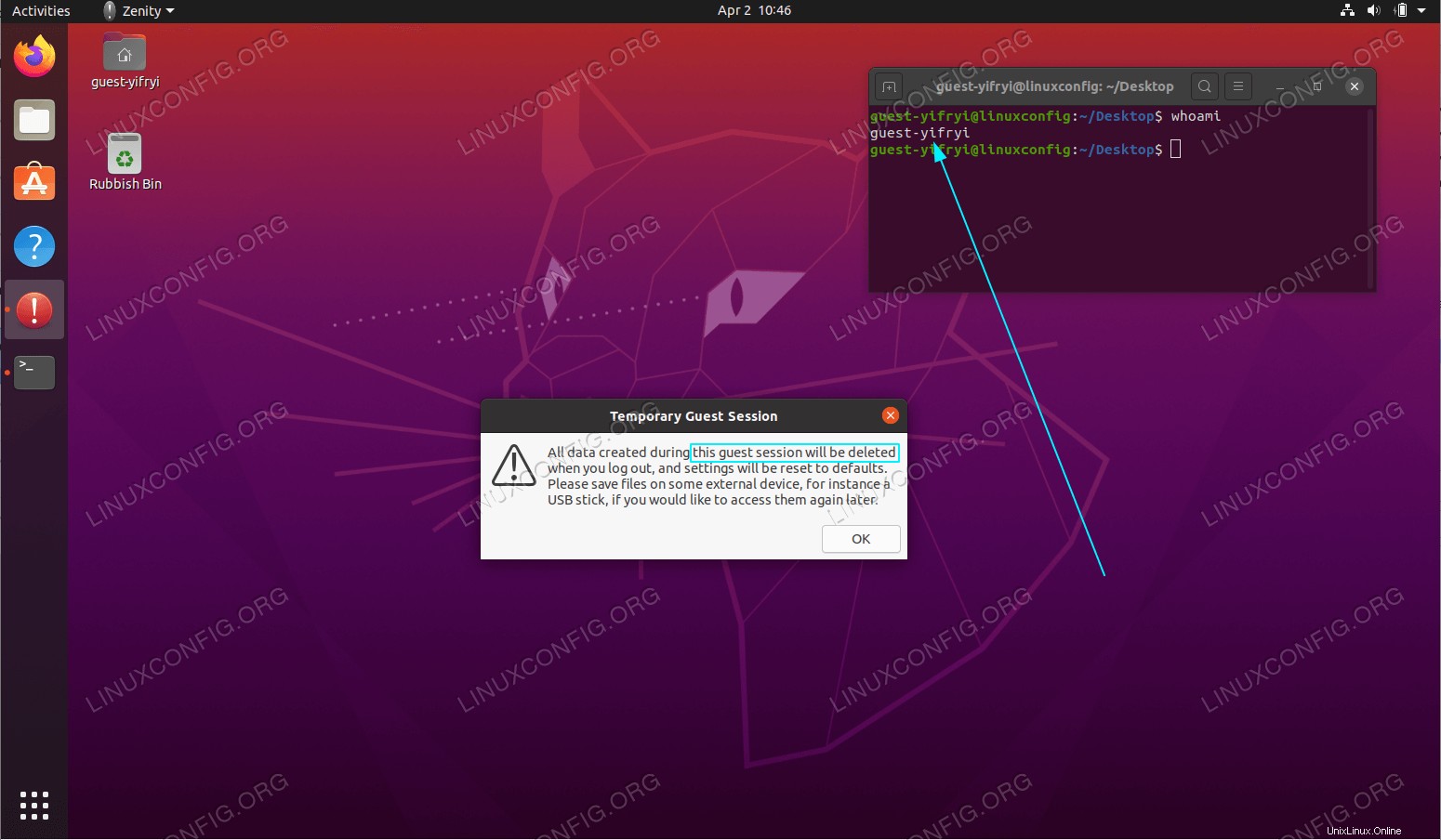 Relace hosta na Ubuntu 20.04 Focal Fossa Linux
Relace hosta na Ubuntu 20.04 Focal Fossa Linux Požadavky na software a použité konvence
| Kategorie | Požadavky, konvence nebo použitá verze softwaru |
|---|---|
| Systém | Nainstalováno Ubuntu 20.04 nebo upgradované Ubuntu 20.04 Focal Fossa |
| Software | Není k dispozici |
| Jiné | Privilegovaný přístup k vašemu systému Linux jako root nebo prostřednictvím sudo příkaz. |
| Konvence | # – vyžaduje, aby dané linuxové příkazy byly spouštěny s právy root buď přímo jako uživatel root, nebo pomocí sudo příkaz$ – vyžaduje, aby dané linuxové příkazy byly spouštěny jako běžný neprivilegovaný uživatel |
Povolte relaci hosta Ubuntu 20.04 pokyny krok za krokem
- Prvním krokem je instalace a přepnutí do správce zobrazení LightDM. Chcete-li tak učinit, spusťte níže uvedený příkaz:
$ sudo apt install lightdm
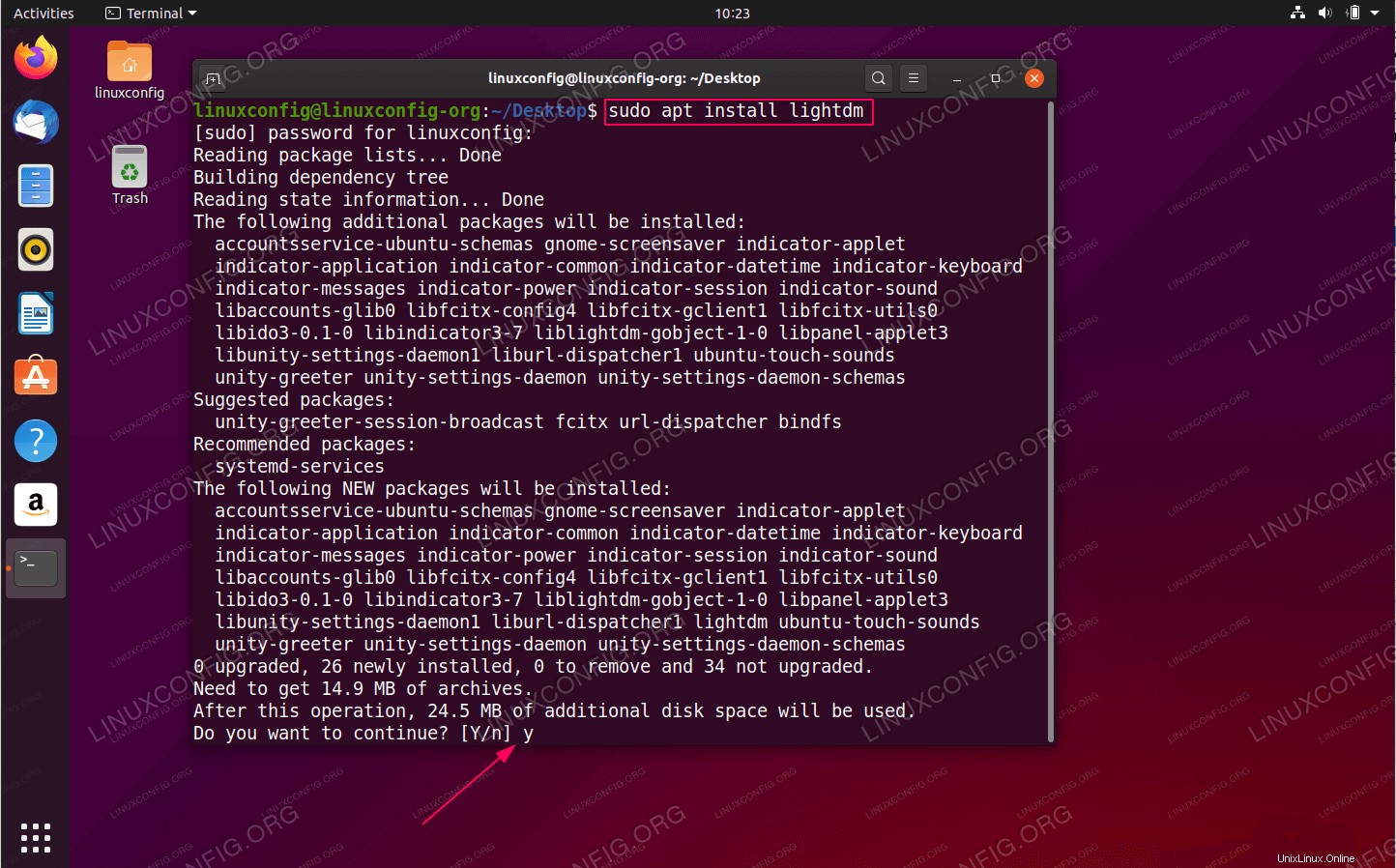 Nainstalujte správce zobrazení LightDM
Nainstalujte správce zobrazení LightDM 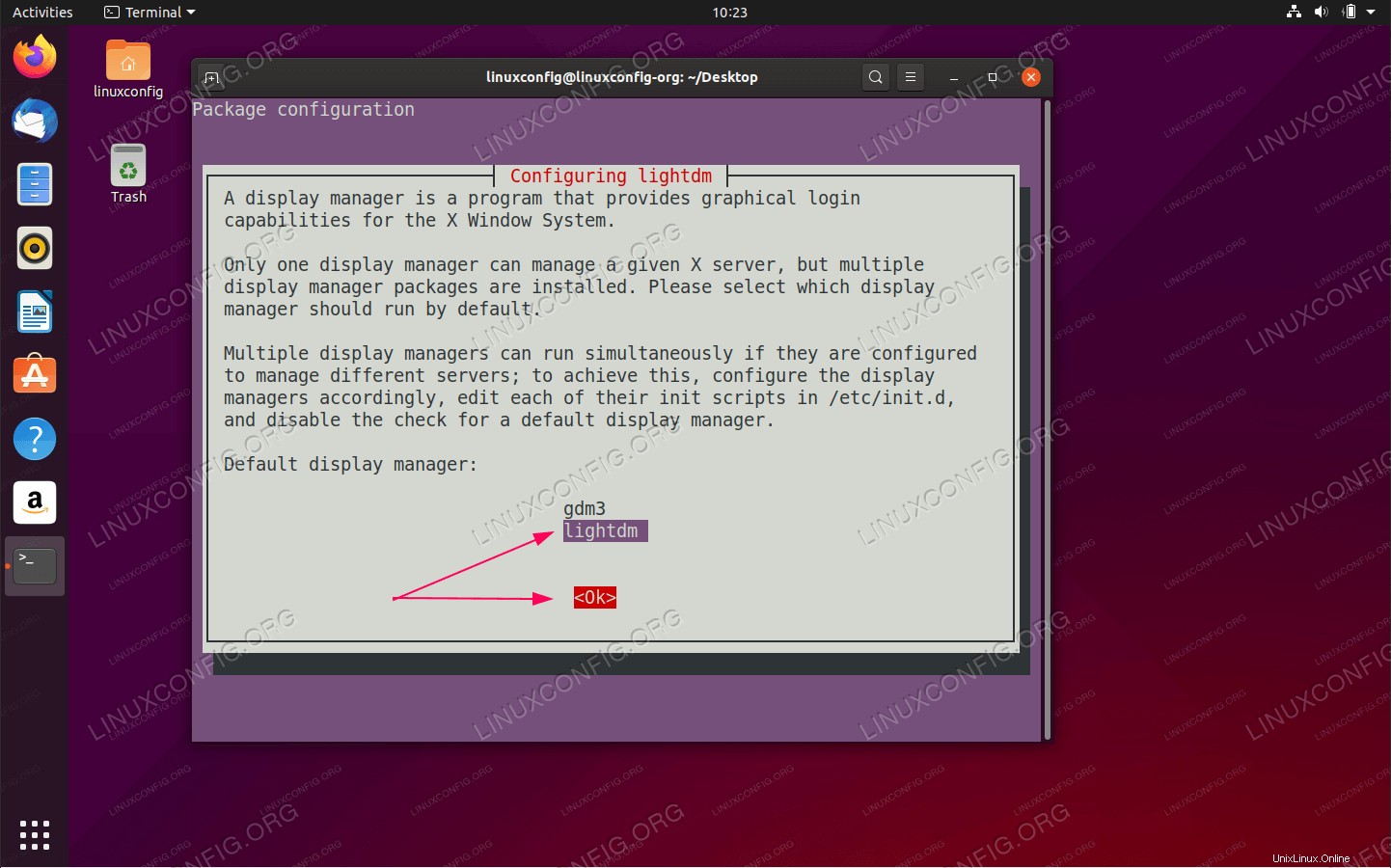 Vyberte
Vyberte LightDMjako výchozí správce zobrazení - Povolte relaci hosta provedením následujícího příkazu:
sudo sh -c 'printf "[Seat:*]\nallow-guest=true\n" > /etc/lightdm/lightdm.conf.d/40-enable-guest.conf'
- Restartujte systém:
$ reboot
- Přihlášení do relace hosta:
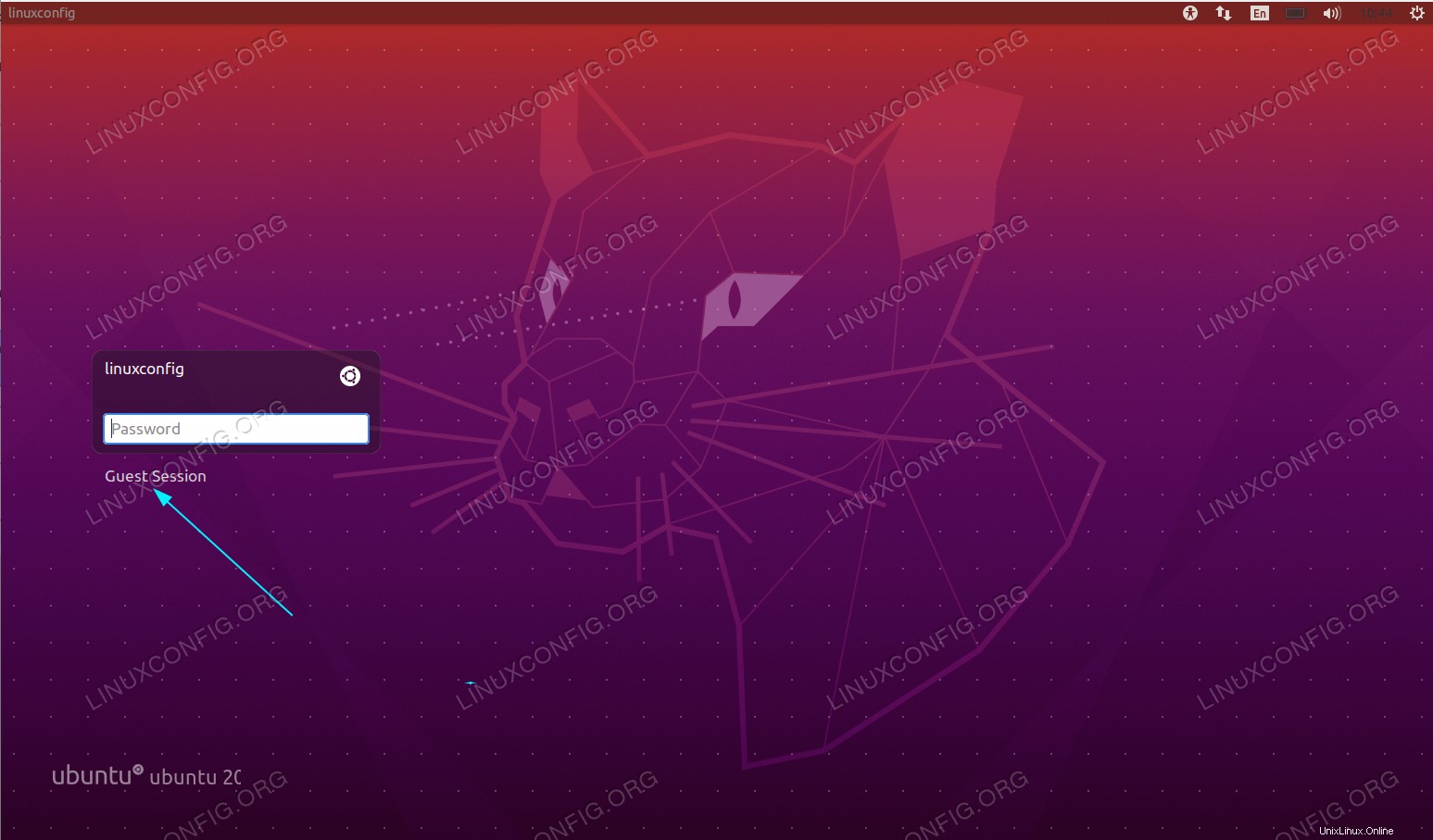 Klikněte na uživatelské menu. Vezměte prosím na vědomí, že vaše přihlašovací obrazovka se může lišit.
Klikněte na uživatelské menu. Vezměte prosím na vědomí, že vaše přihlašovací obrazovka se může lišit. 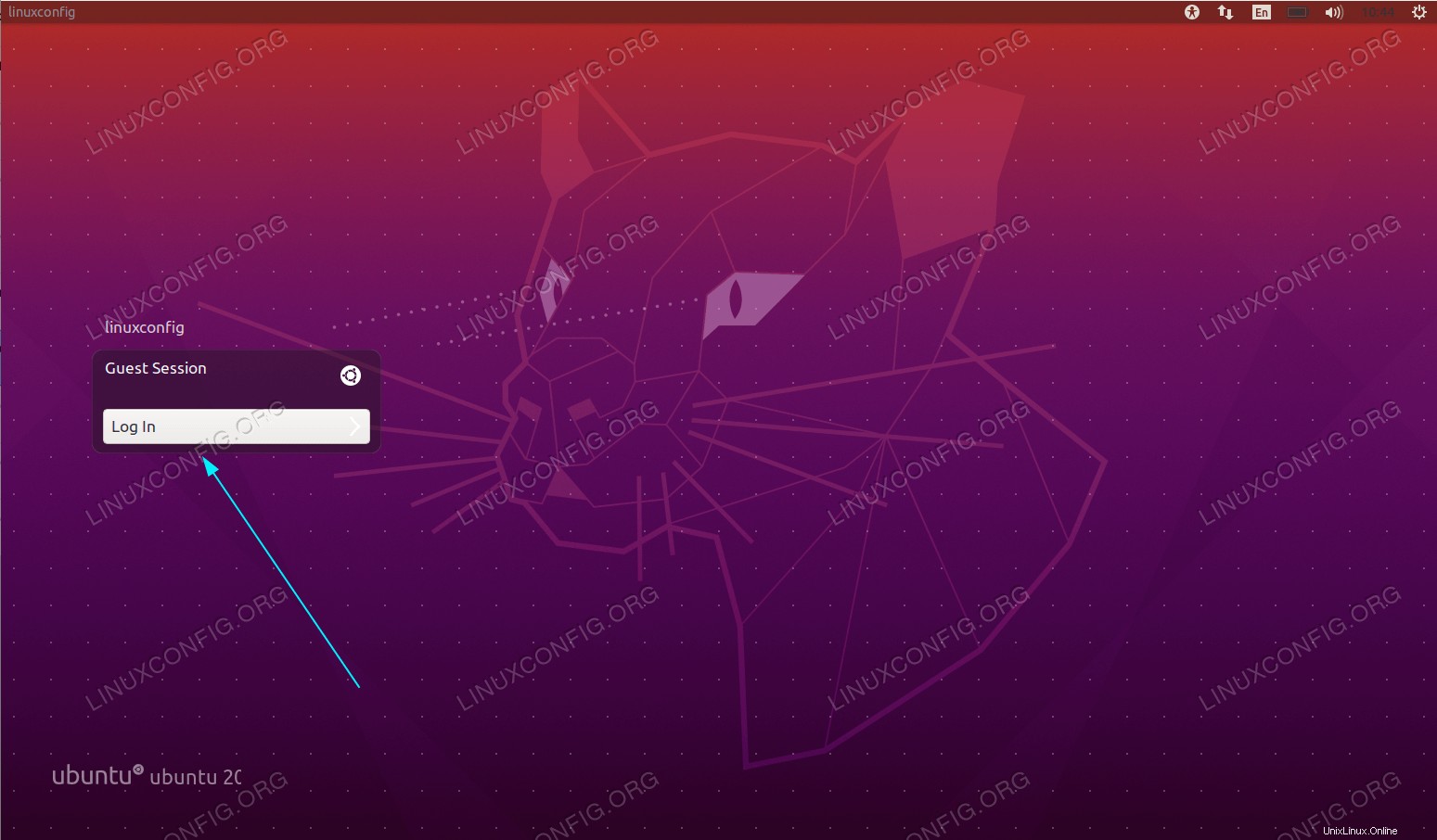 Vyberte
Vyberte Guest Sessiona přihlaste se.
Jak povolit/zakázat úložiště Universe, Multiverse a Restricted na Ubuntu 20.04 LTS Focal Fossa
Jak odstranit spouštěč Amazon dash na Ubuntu 20.04 Focal Fossa Linux